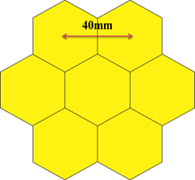1.4 آشنایی با نرمافزار طراحی CorelDraw
کورلدراو یک نرمافزار گرافیکی قوی و در عین حال ساده برای کارهای ترسیمی و طراحی است. به کمک نرمافزار کورل دراو میتوانید مواردی از قبیل طراحی کارت ویزیت، لوگو، سربرگ، پاکتنامه، تراکت، بروشور، بیلبورد، جلد سی دی، کارت پستال، کاغذ کادو و ... را به زیبایی انجام دهید. علاوه بر این میتوان با تولید فایل مناسب برای برش لیزری، از آن برای طراحی و ساخت ماکت، پازل، اجزای ربات، هواپیمای مدل، تندیسهای تبلیغاتی و ... کمک گرفت.
برای انجام طراحی، پس از اجرای برنامه کورل دراو، در پنجره اصلی گزینه New Document را انتخاب کنید. سپس در کادر Create blank document نام مناسبی انتخاب و بر روی کلید OK کلیک کنید. اکنون میتوانید محیط اصلی برنامه را مشاهده کنید. برای رسم شکلهای مورد نظر، از جعبه ابزار گزینه مناسب را انتخاب کنید و به کمک ماوس در نقطه دلخواه از صفحه نمایش، آن را رسم نمایید. سپس برای مختصات مرکز شکل و ابعاد آن اعداد مناسب و دقیق را انتخاب کنید.
برای
مثال، بهمنظور کشیدن بیضی، از نوار ابزار گزینه Ellipse
tool را انتخاب
کرده و بیضی مورد نظر را در صفحه اصلی رسم مینماییم (بیضی شماره 1). ابعاد
(ارتفاع و پهنا) بیضی مورد نظر را در قسمت

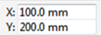

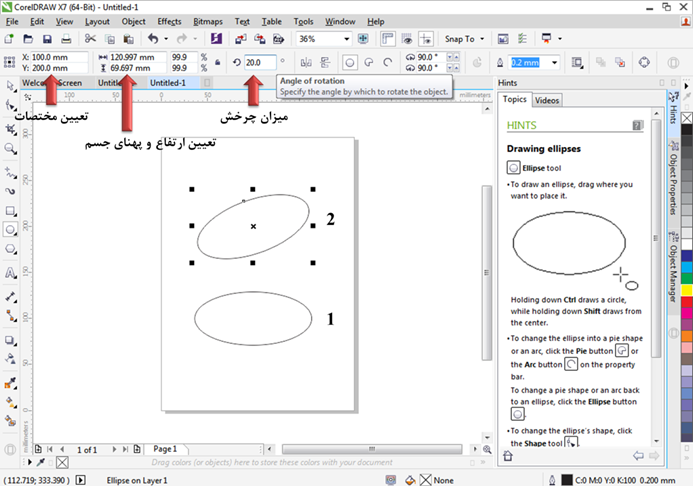
شکل 6-10: معرفی پارامترهای اصلی در رسم شکل و تعیین مختصات، ابعاد و جهت چرخش تصویر موردنظر.
تمرین 1: به کمک نرمافزار کورلدراو یک زنبور عسل مانند شکل زیر طراحی کنید.
 >
>
راهنمایی: برای طراحی زنبور عسل، مراحل زیر را به ترتیب اجرا کنید:
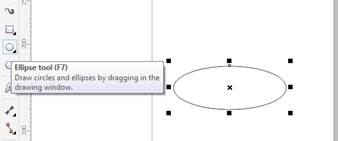
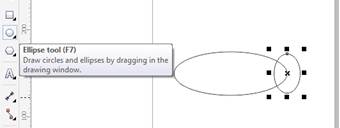
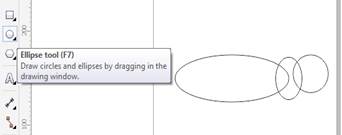
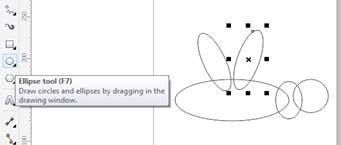
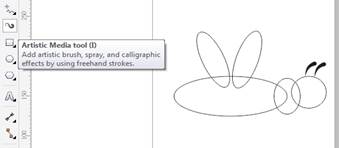
مرحله 5: به کمک ابزار قلم مو دو شاخک زنبور عسل را مطابق شکل زیر رسم کنید.
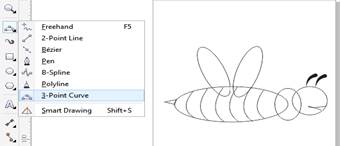
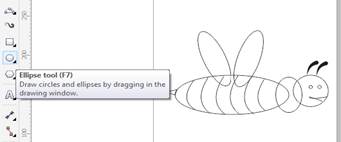
مرحله 8: اکنون به سلیقه خود زنبور عسلی را که طراحی کردید با انتخاب رنگ مورد نظر از ابزار Interactive Fill tool به زیبایی رنگ نمایید. برای رنگ کردن بدن زنبور عسل از گزینه Smart Fill tool استفاده نمایید.
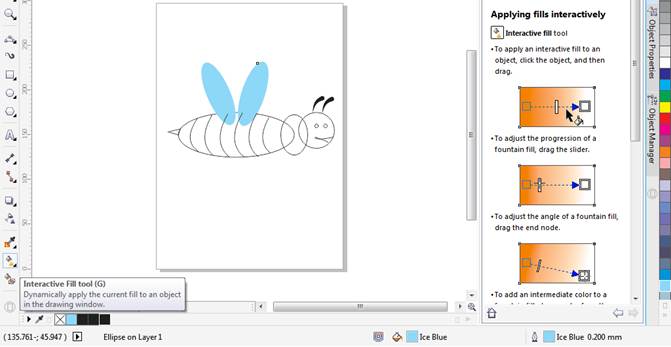
شکل 6-11: نحوهی رنگآمیزی شکل در نرمافزار کورلدراو.
تمرین 2: به کمک نرمافزار فلش، یک انیمیشن از زنبور عسلی که در تمرین 2 طراحی کردید در حال بال زدن درست کنید.
راهنمایی: به تعداد دفعات مورد نیاز بال را جابجا کنید و هربار فایل را با یک نام متفاوت ذخیره کنید و سپس از فایلهای ذخیره شده، در نرمافزار فلش استفاده کنید.
تمرین 3: یک کندو عسل مانند شکل زیر با رعایت مختصات هر کدام از شش ضلعیها طراحی کنید و در کنار زنبور عسل قرار دهید.
راهنمایی: ابتدا یک ششضلعی با اندازه مناسب در مرکز صفحه رسم کنید. سپس از آن کپی بگیرید و هر کپی را در مختصات مناسب قرار دهید.